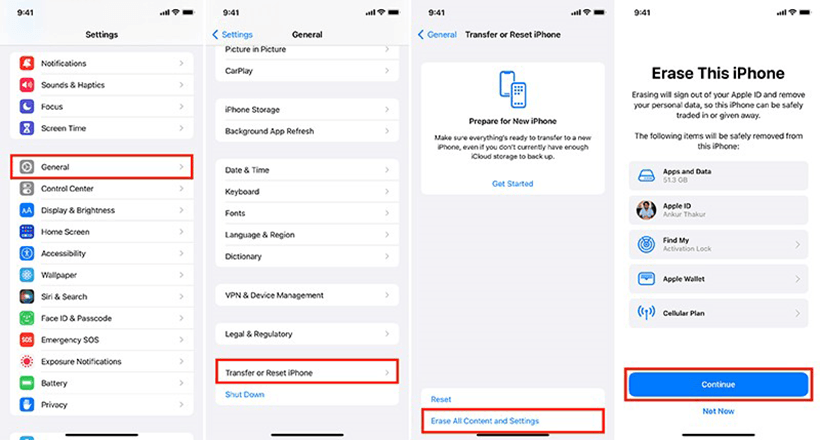
¿Quién de nosotros no garabatea recordatorios, ideas o tareas pendientes en nuestras notas de iPhone? Son parte de nuestra vida cotidiana, y algunos incluso tienen información vital. Esas notas preciosas, sin embargo, a veces desaparecen, y nos preguntamos cómo restaurar las notas desde la copia de seguridad en el iPhone.
Puede eliminar una nota accidentalmente, o tal vez haya perdido algo después de una actualización. Cualquiera sea la razón, es importante entender cómo restaurarlos. Después de todo, nuestras notas son las líneas de vida de nuestras vidas digitales, ¿no?
Pero estas son las buenas noticias: sus notas se guardan cuando realiza una copia de seguridad de su iPhone, ya sea a su computadora en iTunes o a iCloud. Son sanos y sanos, escondidos en sus respaldos.
Estén atentos, porque estamos a punto de sumergirnos en cuatro formas efectivas para restaurar sus notas desde una copia de seguridad de iPhone. Confía en nosotros, ¡es más fácil de lo que piensas!
Método 1: Restaurar notas desde la copia de seguridad de iCloud
Para aquellos que han experimentado la eliminación accidental de notas vitales de sus dispositivos de iPhone, la solución radica en utilizar una copia de seguridad de iCloud. Si bien inicialmente requiere un borrado completo de contenido, este proceso podría ahorrar innumerables horas de frustración más adelante.
1. Navegue a Configuración> General> Transferir o restablecer iPhone> borrar todo el contenido y la configuración.
2. Llegue al 'Aplicaciones y datos' pantalla. Aquí se le presentará la opción de 'Restaurar desde la copia de seguridad de iCloud', toque y luego inicie sesión en iCloud con su ID de Apple.
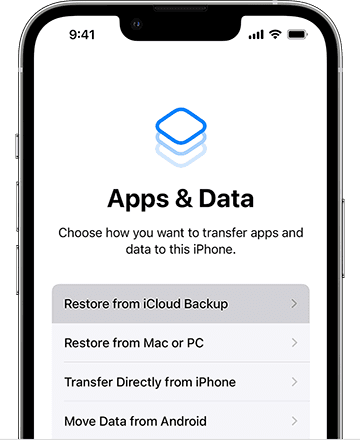
3. El siguiente paso implica elegir una copia de seguridad. Echa un vistazo a la fecha y el tamaño de cada copia de seguridad y elige la más relevante. Después de haber hecho su elección, la transferencia comenzará.
4. Ingrese la información de inicio de sesión cuando se le solicite que restaure las aplicaciones o servicios instalados previamente. Es cada vez más común en estos días para las personas que usan múltiples ID de Apple al comprar iTunes o contenido de la tienda de aplicaciones, lo que puede complicar un poco las cosas cuando llega el momento de restaurar los datos perdidos.
5. Espere mientras todo el contenido de su dispositivo (aplicaciones, música, fotos) se restaura en segundo plano.
Método 2: Restaurar notas desde la copia de seguridad de iTunes
Para aquellos que están más inclinados hacia iTunes, aquí hay un enfoque alternativo para restaurar sus notas perdidas. Al igual que iCloud Backup, iTunes también proporciona un método seguro para hacer una copia de seguridad y restaurar notas, entre otros datos.
Paso 1: Inicie iTunes y conecte su iPhone a la computadora. Si aparece un mensaje pidiendo las contraseñas del teléfono o confiar en esta computadora, simplemente siga los pasos en la pantalla.
Paso 2: Haga clic en el icono del teléfono cuando aparezca y vaya a Resumen> Restaurar copia de seguridad.
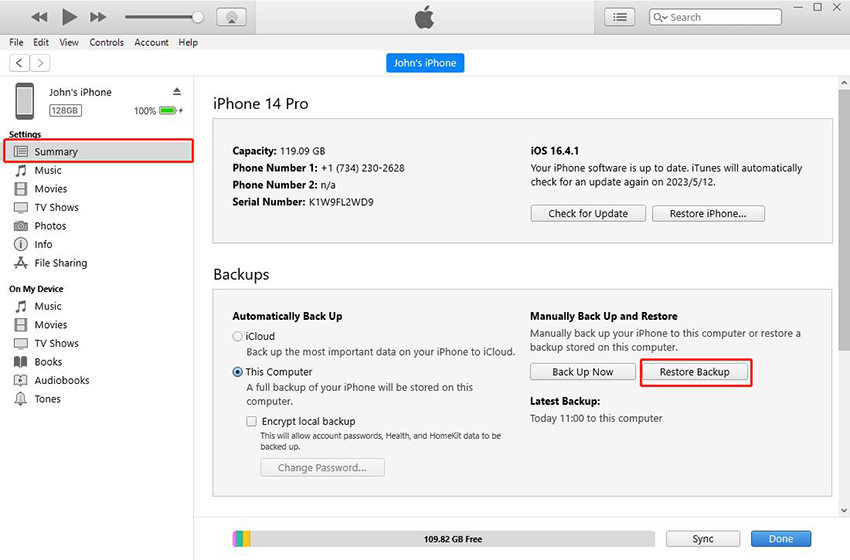
Paso 3: Ahora, tómese un momento para mirar a la fecha de la copia de seguridad y seleccione la que sea relevante.
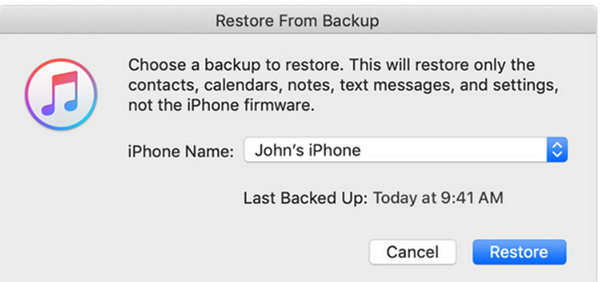
Paso 4: Haga clic 'Restaurar'Y espera a que termine.
Método 3: Restaurar notas desde la copia de seguridad con Itooltab Recovergo iOS 👍
¿Está cansado de restablecer su teléfono y preocuparse por la pérdida de datos actual? Intente recuperar la recuperación de notas de recuperación – iPhone, el mejor extractor de copia de seguridad de iTunes que le permite obtener una vista previa y recuperar selectivamente los datos perdidos. Es como un mago digital, capaz de recuperar sus queridas notas incluso sin una copia de seguridad. Involucremos en lo que hace que esta herramienta sea un salvavidas.
¿Por qué itooltab recuperargo iOS?
Esta herramienta es fácil de usar y compatible con cada versión de iOS (incluidos los últimos iPhone 14 e iOS 16). Recupera casi todos los tipos de datos. Puede recuperar fácilmente sus notas, fotos, videos, contactos, etc. Es como tener una red de seguridad para su vida digital.
Con su interfaz simple e intuitiva, puede obtener una vista previa sin esfuerzo y recuperar selectivamente los datos que desea de la copia de seguridad de iTunes. No más preocuparse por restablecer o anular los datos de corriente. Además, Recovergo (iOS) puede incluso restaurar notas sin una copia de seguridad. Si desea restaurar las notas eliminadas pero desafortunadamente no tiene copias de seguridad, Recovergo (iOS) está ahí para salvarlo.
Pasos para usar Recovergo iOS
Así es como restaura sus notas usando itooltab Recovergo (iOS):
Paso 1 Descargue y inicie Recovergo (iOS) en su computadora. Conecte su iPhone y seleccione «Recuperar datos del dispositivo iOS«.
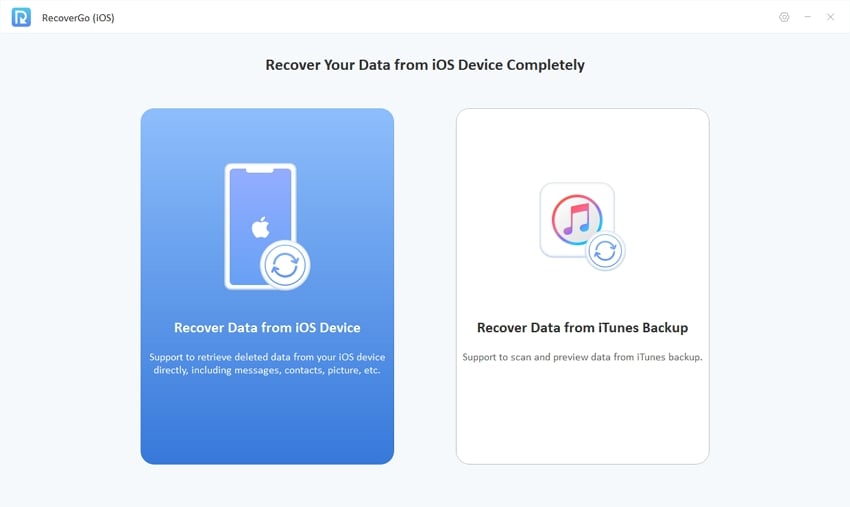
Paso 2 Elija los tipos de datos que desea recuperar. Después de eso, haga clic «»Escaneo de inicio«Para comenzar el proceso.
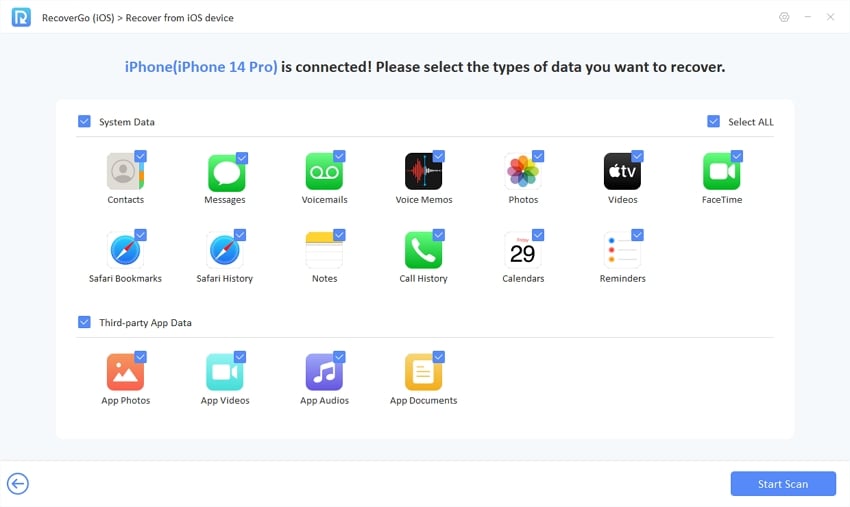
Paso 3 Una vez que se termina el proceso de escaneo, puede obtener una vista previa y seleccionar las notas que desea restaurar.
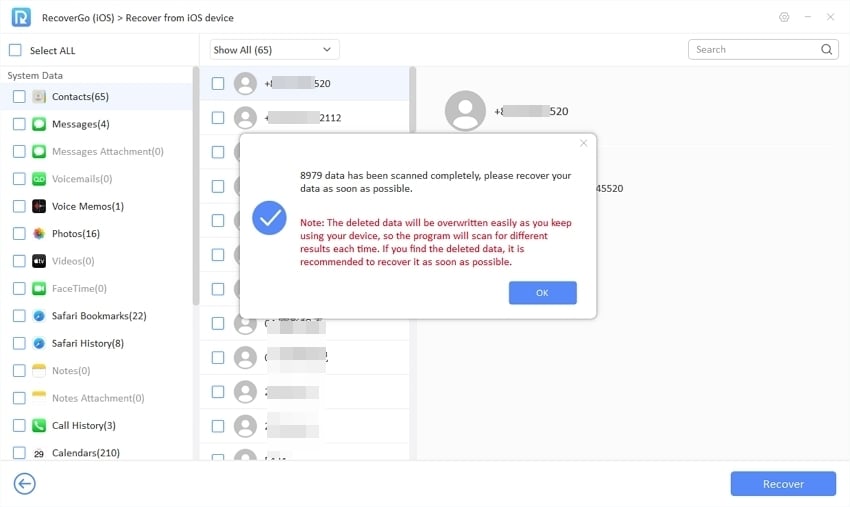
Paso 4 Haga clic en «Recuperar«Para comenzar el proceso de recuperación.
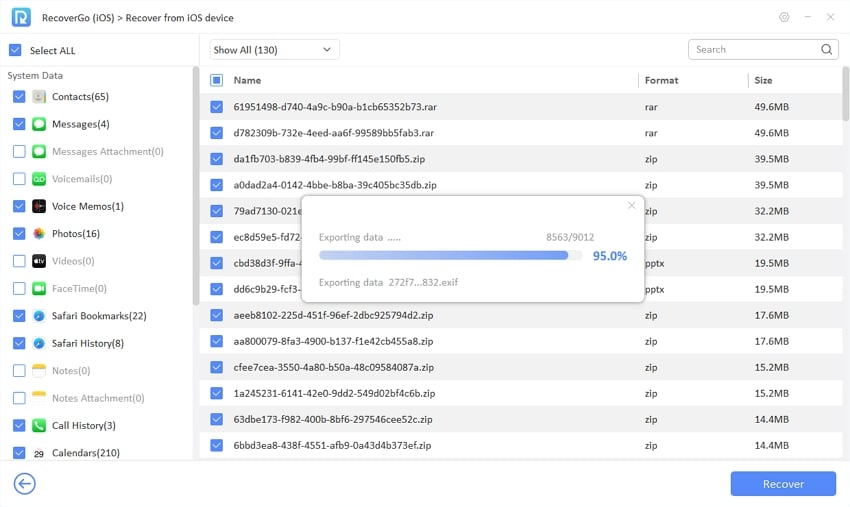
Método 4: Restaurar notas desde la copia de seguridad del buscador
Para aquellos que usan una Mac con MacOS Mojave o anterior, o en una PC, iTunes es su software de referencia. Por otro lado, Mac con MacOS Catalina o posterior, usará Finder. Aquí hay un resumen rápido de los pasos que deberá seguir:
1. Reúna su iPhone y Mac. Abra el buscador en su Mac y conecte su iPhone con un cable USB.
2. Tu iPhone aparecerá en la ventana del Finder. Seleccionarlo y luego hacer clic en 'Restaurar copia de seguridad'.
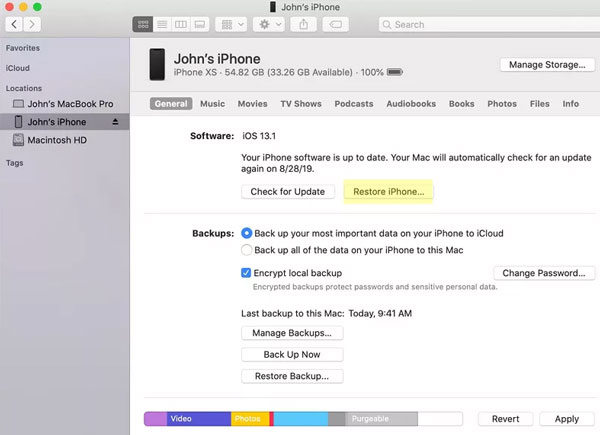
3. Elija la copia de seguridad de la que desea restaurar. La fecha lo ayudará a elegir el correcto.
4. Haga clic ''Restaurar'¡Y siéntate bien mientras ocurre la magia!
Compare todos los métodos
| Características | Recovergo (iOS) | icloud | iTunes/buscador |
|---|---|---|---|
| Vista previa de archivos antes de la recuperación | ✓ | incógnita | incógnita |
| Fecha de restauración selectiva | ✓ | incógnita | incógnita |
| No hay riesgo de sobrescribir los datos actuales | ✓ | incógnita | incógnita |
| Fácil de usar | ✓ | ✓ | ✓ |
| Recuperar notas sin restaurar | ✓ | incógnita | incógnita |
La restauración de notas de las copias de seguridad de iCloud e iTunes/Finder implica aprovechar las funciones de copia de seguridad incorporadas de Apple, que capturan casi todos los datos y configuraciones de su dispositivo, excluyendo los datos ya almacenados en iCloud o sincronizado contenido de Finder o iTunes y ciertas configuraciones del dispositivo. Si bien estos métodos son convenientes y seguros, requieren una copia de seguridad preexistente, reemplazando todos los datos en su dispositivo con el contenido de copia de seguridad.
Recovergo (iOS), por otro lado, proporciona una solución más versátil e integral. Como una herramienta de recuperación de datos de terceros dedicada, ofrece un escaneo de datos en profundidad, lo que respalda la recuperación de varios tipos de datos, incluidas las notas.
Also read: 3 Métodos para Restaurar iPhone desde una Copia de Seguridad de iCloud con o sin Restablecer
Permite a los usuarios obtener una vista previa de los datos antes de la recuperación y elegir selectivamente qué datos recuperarse, ofreciendo una experiencia fácil de usar. Este método no requiere una copia de seguridad preexistente y no sobrescribe los datos actuales, lo que hace que sea superior para la recuperación de datos específicos, incluso de escenarios desafiantes como daños por agua o bloqueos del sistema.
Preguntas frecuentes sobre notas en iPhone
Q1. ¿Por qué mis notas no están en la copia de seguridad de iCloud?
Si no está viendo sus notas, asegúrese de que estén incluidos en los datos para estar respaldados. Para hacer esto, consulte su configuración de iCloud, asegúrese de que esté utilizando los últimos iOS. También puede recuperar sus notas sin iCloud. Consulte esta guía detallada para obtener más información.
Q2. ¿Por qué faltan mis notas en el iPhone después de la copia de seguridad?
Las notas pueden faltar por varias razones como la eliminación accidental o la configuración incorrecta. Para abordar este problema, actualice sus dispositivos, consulte la configuración de su cuenta y asegúrese de que las notas estén activadas para su cuenta de correo electrónico.
Q3. ¿Cuál es la diferencia entre la copia de seguridad de iCloud y el almacenamiento de iPhone?
La copia de seguridad de iCloud tiende a incluir la mayoría de los datos y configuraciones de su dispositivo. Por otro lado, el almacenamiento de iPhone se refiere a la capacidad de almacenamiento físico de su dispositivo.
Conclusión
Ahora hemos discutido algunos métodos sobre cómo restaurar las notas desde la copia de seguridad en el iPhone. Si ha perdido las notas de su iPhone, hay múltiples métodos disponibles para restaurarlas. Entre estos, Recovergo (iOS) por ITOOLTAB se destaca como el mejor método para su versatilidad, integridad y alta tasa de éxito, proporcionando una solución confiable para recuperar notas y otros tipos de datos.
